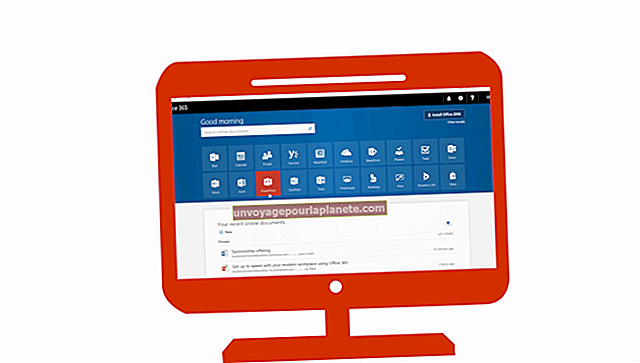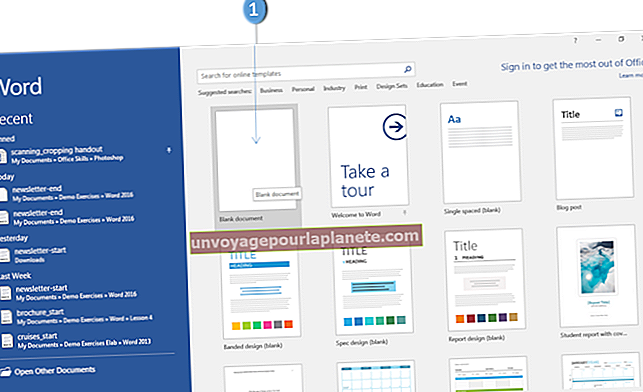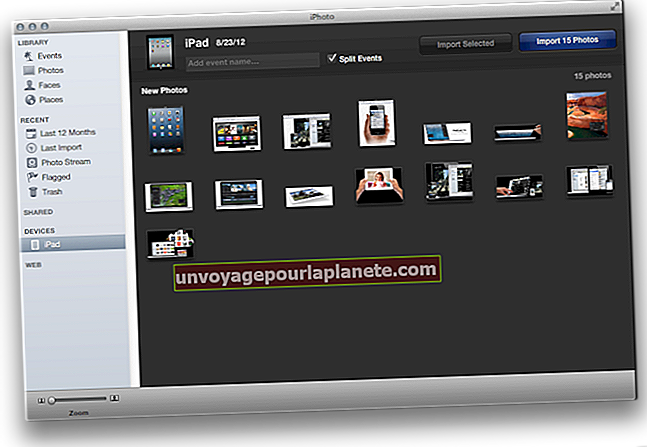Paano Lumipat sa isang Bagong Papagsiklabin
Dahil ang lahat ng iyong mga pagbili at pag-download na ginawa sa iyong Kindle ay naka-link sa iyong Amazon.com account, sa halip na ang aparato mismo, ang paglipat sa isang bagong Kindle ay seamless at mahusay. Irehistro ang aparato sa iyong Amazon.com account at nakaraang nilalaman, kasama ang anumang mga tala na iyong ginawa at ang huling pahina na iyong binabasa sa bawat indibidwal na e-book, ay maaaring mai-sync sa iyong bagong Kindle, na magbibigay-daan sa iyo upang magpatuloy sa paggamit nito nang eksakto ang parehong paraan tulad ng iyong luma.
1
Ilunsad ang Web browser ng iyong computer at buksan ang pahina na "Pamahalaan ang Iyong Kindle" sa iyong Amazon.com account.
2
Tiyaking ang "Whispersync Device Synchronization" sa seksyong Pamahalaan ang Iyong Mga Device ay nakatakda sa "Bukas." Kung hindi, i-click ang pindutang "I-On" sa kanan ng iyong username. Bilang default, naka-on ang Whispersync.
3
Pindutin ang pindutang "Menu" sa keyboard ng iyong lumang Kindle at piliin ang "I-sync at Suriin ang Mga Item" gamit ang five-way controller. Tiyakin nitong ang lahat ng iyong data ay ganap na na-synchronize sa iyong account na Amazom.com bago ka lumipat sa bagong Kindle.
4
I-on ang iyong bagong Kindle sa pamamagitan ng pag-slide ng power switch nito sa kanan.
5
Pindutin ang pindutang "Menu" sa keyboard ng bagong Kindle at piliin ang "Mga Setting" gamit ang five-way controller.
6
Piliin ang "Rehistro" at ipasok ang parehong username at password ng Amazon.com account na iyong ginagamit sa iyong dating Kindle.
7
Bisitahin ang pahina na "Pamahalaan ang Iyong Kindle" sa Web browser ng iyong computer, at i-click ang pindutang "Mga Pagkilos" sa kanan ng iyong dati nang binili o na-download na nilalaman ng Kindle.
8
Piliin ang "Paghahatid sa aking ..." mula sa menu ng konteksto, at piliin ang iyong bagong aparatong Kindle mula sa Ihatid hanggang drop-down na menu. Ulitin ito para sa lahat ng mga item na nais mong ipadala sa iyong bagong Kindle. Ang mga e-libro at subscription ay awtomatikong lilitaw sa iyong bagong silid aklatan.
9
Pindutin ang pindutang "Menu" sa keyboard ng iyong bagong Kindle at piliin ang "I-sync at Suriin ang Mga Item" gamit ang five-way controller. Ang data mula sa lumang Kindle, kasama ang iyong huling pahina na nabasa, mga tala at iba pang nilalamang idinagdag ng gumagamit ay mai-synchronize sa bagong Kindle.